На протяжении многих лет веб-дизайнеры пробовали различные методы, чтобы сделать свои сайты визуально привлекательными. От тегов до анимированных навигационных панелей, дизайнеры сделали все, чтобы улучшить общее представление веб-сайтов.
Среди этих тактик такие бренды, как Sony и Apple, также выбрали анимацию изображение на прокрутке и текст на прокрутке.
Часть 1 Как сделать анимацию прокручивающегося изображения, как у Apple?
Во-первых, давайте рассмотрим возможности создания анимации прокрутки изображений по примеру Apple. Анимация изображения при прокрутке - это анимация, которая отображается на изображениях при просмотре веб-сайта. У вас есть несколько вариантов интеграции анимации прокрутки на вашем сайте.
01Используйте Filmora
Wondershare Filmora Video Editor - это многофункциональный инструмент для редактирования видео, призванный помочь видеоредакторам с легкостью создавать высококачественное видео. Инструмент имеет интерфейс на основе временной шкалы, который оптимизирует весь процесс видеомонтажа и помогает профессионалам выполнять сложные задачи видеомонтажа в кратчайшие сроки. Помимо основных функций редактирования, Filmora также предоставляет доступ к расширенным функциям редактирования, включая цветокоррекцию, отслеживание движения и ключевые кадры. Это означает, что вы можете легко и без проблем преобразовать отснятый материал RAW в видео высокого качества.
Используя Wondershare Filmora для анимирования изображений при прокрутке, вы получите идеальное решение, если хотите включить в свой сайт визуально привлекательный элемент. Мы проведем вас шаг за шагом через процесс использования Wondershare Filmora для создания анимации изображение на прокрутке.
Wondershare Filmora
Filmora — видеоредактор, который делает процесс редактирования эффективным и увлекательным.
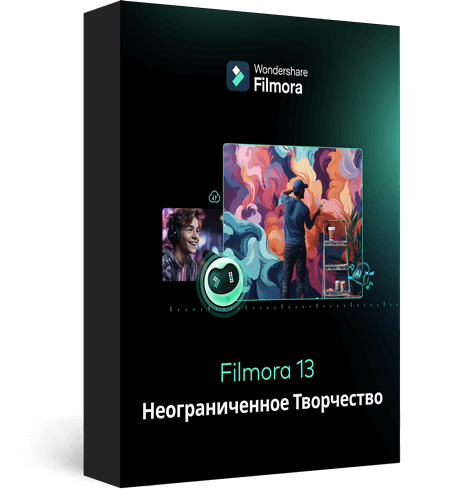
Шаг 1 - Запустите Filmora в своей системе и импортируйте видео/изображение, которое вы хотите отредактировать. Затем загрузите выбранный файл во временную шкалу Filmora, чтобы продолжить процесс.
Шаг 2 - Дважды нажмите на видео/изображение. На экране появится панель редактирования. Здесь переключитесь на панель "Анимация".

Шаг 3 - На этом этапе вы можете либо выбрать "Предустановки", либо перейти на вкладку "Customize", чтобы создать собственную анимацию с помощью ключевых кадров.

Шаг 4 - Однако, если вы предпочитаете сэкономить время, рекомендуется выбрать вкладку "Предустановки". Затем выберите параметр, который вы хотите использовать.
Шаг 5 - Теперь перетащите выбранную предустановку на временную шкалу. Снова дважды нажмите на предварительно настроенный слой. На экране появится панель редактирования. Здесь вы можете адаптировать различные элементы пресета для настройки его воспроизведения.

Вот и все, что вам нужно знать об анимации прокрутки с помощью Wondershare Filmora.
02 Используйте ScrollSequence
Теперь, если вы не профессиональный писатель или не хотите перегружать себя, вы можете использовать ScrollSequence для создания анимации прокрутки изображений на вашем сайте. Для тех, кто не знает, ScrollSequence - это встроенный плагин WordPress, который можно установить прямо в менеджер WordPress. Этот инструмент содержит сотни готовых к использованию шаблонов анимации, которые вы можете легко включить и настроить.
Все шаблоны полностью настраиваемые, что означает, что вы можете установить воспроизведение анимации, вставить собственные медиафайлы и даже настроить текст. Важно отметить, что этот метод будет работать только в том случае, если вы используете WordPress в качестве CMS-платформы для своего сайта. ScrollSequence доступен исключительно как плагин WordPress, и вы не сможете использовать его с другими конструкторами сайтов
03 Напишите свой собственный код JavaScript
Наконец, вы также можете написать собственный код JavaScript для анимации изображения при прокрутке. Однако этот подход немного сложнее, поскольку вам потребуются технические знания для написания специальных сценариев JavaScript для анимации изображения при прокрутке. Если вы выберете это решение, вам придется начать с написания HTML и CSS кодов. Это поможет вам с самого начала разработать дизайн вашей веб-страницы. Когда дизайн сайта готов, вы можете написать код JavaScript для анимации прокручивающегося изображения на вашей веб-странице.
Часть 2 Как сделать анимацию прокрутки текста (бесконечный цикл)
Как и прокручиваемое изображение, прокручиваемый текст - еще один популярный способ добавить визуально привлекательную анимацию в веб-дизайн. Анимация "текст в прокрутку" работает так же, как и анимация изображение в прокрутку - разница лишь в том, что эти типы анимации ориентированы на чтение текста, а не изображения. Опять же, вы можете использовать различные методы, чтобы анимировать текст при прокрутке и заставить содержимое вашего сайта работать в бесконечном цикле.
Некоторые из этих методов включают:
01 Используйте Filmora
Благодаря расширенной панели редактирования Filmora можно также использовать для анимации текста в видео. Это будет идеальным решением для пользователей, которые хотят встраивать на свои сайты видео с текстовыми баннерами и выделенными заголовками. С помощью Filmora вы можете легко анимировать текст и создавать пользовательские переходы. Мы проведем вас через подробный процесс использования Wondershare Filmora для добавления текстовой анимации к вашим видео.
Шаг 1 - Откройте Filmora в своей системе и загрузите видео в ее временную шкалу.
Шаг 2 - Дважды щелкните по видеофайлу и переключитесь на вкладку "Титры". На экране отобразится список различных шаблонов заголовков. Пройдитесь по этим результатам и перетащите нужную модель на временную шкалу. Обязательно настройте слой с заголовком прямо над слоем с видео.

Шаг 3 - Снова дважды щелкните на слое с заголовком, и на экране появится специальный текстовый редактор. Введите здесь текст, который вы хотели бы видеть в видео. Чтобы настроить его внешний вид, вы также можете выбрать размер, ориентацию и шрифт текста.
Шаг 4 - Наконец, переключитесь на вкладку "Анимация" в левой боковой панели. Выберите один из этих анимационных шаблонов, и текст в видео будет анимирован автоматически.

Итак, вот как вы можете использовать Filmora для анимации текста на прокрутке, чтобы улучшить общий визуальный вид видео на вашем сайте.
02 Анимация прокрутки текста для отдельных слов
Изменение HTML и CSS кода вашего сайта - еще один способ реализовать анимацию прокрутки текста. Опять же, этот метод возможен только в том случае, если у вас есть предыдущий опыт кодирования и вы освоили написание хорошо оптимизированного кода.

Лучшим способом анимации прокручивающегося текста является анимация одной строки. В этой ситуации одновременно отображается только одна строка, которая автоматически переходит к следующей строке при прокрутке вниз. Если вы хотите создать простую анимацию на основе текста, этот метод облегчит вам задачу.
Основные выводы из этого эпизода
●У вас есть возможность анимировать прокручивающиеся изображения и текст, чтобы оптимизировать визуальный вид ваших сайтов и сделать их более интересными для конечных пользователей.
●Если вы планируете загружать на свой сайт специальные видеоролики, вы можете использовать Wondershare Filmora, полнофункциональный инструмент для редактирования видео, чтобы анимировать изображения и текст с помощью простой в навигации панели редактирования.
●Метод кодирования следует использовать только в том случае, если вы являетесь опытным профессиональным кодером и в прошлом работали над проектами на HTML/CSS/JavaScript.
Универсальный видеоредактор - Wondershare Filmora
Простой, но мощный редактор
Многочисленные эффекты на выбор
Подробные руководства, предоставляемые официальным каналом
